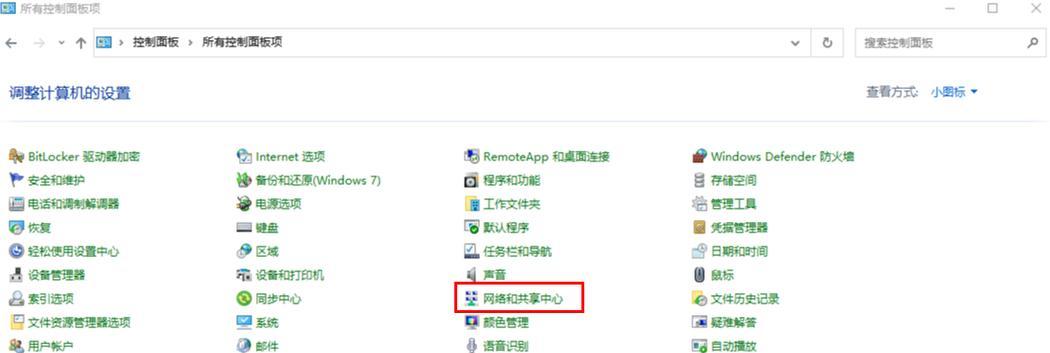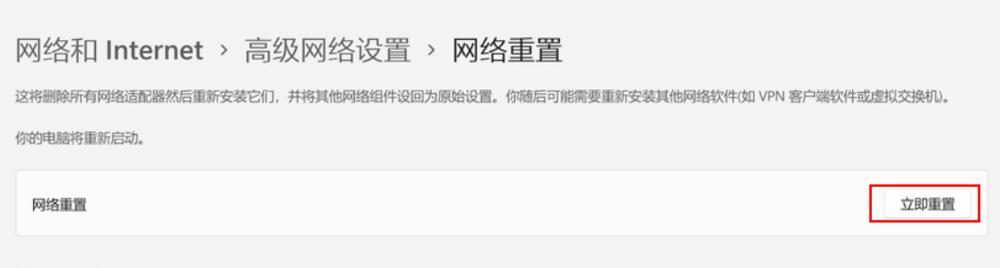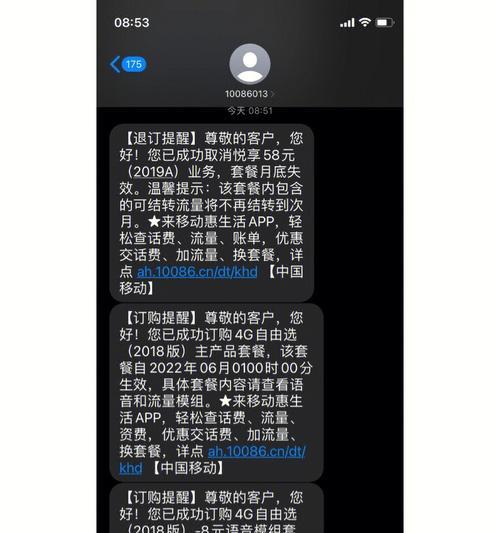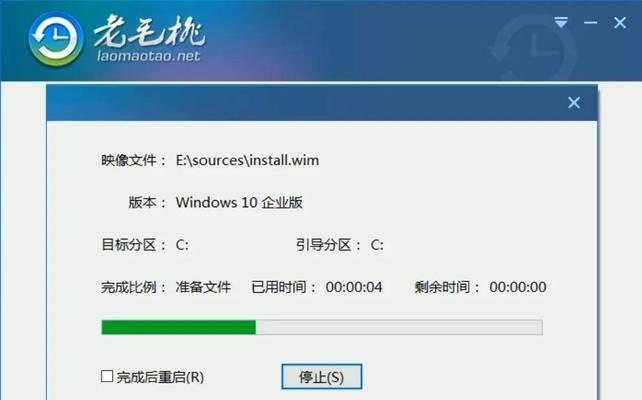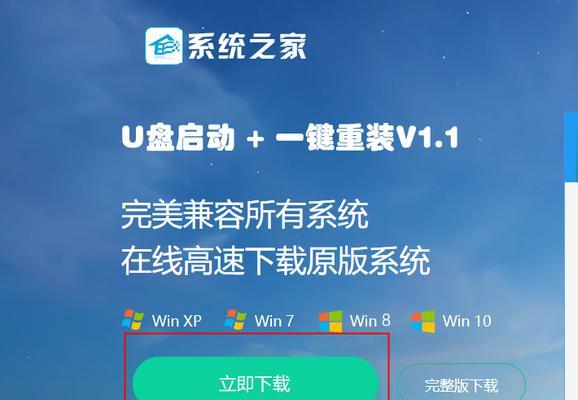随着科技的发展,无线网络已经成为我们日常生活中必不可少的一部分。然而,在使用笔记本电脑连接WiFi时,有时候我们会遇到一些问题,比如连不上WiFi。本文将详细介绍15个解决笔记本电脑无法连接WiFi的方法,帮助读者解决这一常见问题,让网络畅通无阻。
检查无线网络开关是否打开
要确保笔记本电脑能够连接到WiFi,首先要检查设备上是否有无线网络开关,并确认其是否处于打开状态。在大多数笔记本电脑上,无线网络开关通常位于键盘的功能键或侧边,例如按下Fn+F2键就可以打开或关闭无线网络连接。
确保WiFi密码输入正确
有时候笔记本电脑无法连接WiFi是因为密码错误。在尝试连接WiFi之前,确保输入的密码准确无误,并注意区分大小写。如果还是无法连接,可以尝试通过其他设备连接同一WiFi,验证密码是否正确。
重启路由器和笔记本电脑
有时候,无法连接WiFi可能是因为路由器或笔记本电脑出现了临时故障。尝试通过重启路由器和笔记本电脑来解决问题。拔掉路由器的电源线,等待几秒钟后再插回电源线并开启路由器。关机重启笔记本电脑,再次尝试连接WiFi。
检查无线网络适配器驱动程序是否正常
无线网络适配器驱动程序是笔记本电脑连接WiFi的关键。打开设备管理器,找到网络适配器选项,确保无线网络适配器驱动程序正常工作,并且没有出现感叹号或问号的错误标志。如果发现驱动程序有问题,可以尝试更新驱动程序或者卸载重装驱动程序来解决。
检查IP地址设置是否正确
有时候,错误的IP地址设置也会导致笔记本电脑无法连接WiFi。进入网络和共享中心,在活动网络下点击WiFi连接,然后选择“属性”。在“网络”选项卡下,确保“获取IP地址自动”和“获取DNS服务器地址自动”两个选项被勾选。
检查WiFi网络信号强度
如果笔记本电脑连不上WiFi,有可能是因为网络信号强度较弱。尝试移动笔记本电脑到离路由器更近的位置,或者使用WiFi信号增强器来增强网络信号,从而解决连接问题。
检查WiFi网络名称是否正确
有时候,我们可能会错误地选择了错误的WiFi网络名称,导致无法连接。确保选择的WiFi网络名称与路由器上的名称完全一致,并且没有任何拼写错误。
尝试忘记WiFi网络并重新连接
在Windows系统中,可以尝试忘记当前连接的WiFi网络,然后重新连接。打开网络和共享中心,点击“管理无线网络”,找到要连接的WiFi网络,右键点击并选择“忘记此网络”,然后再次连接该WiFi网络。
关闭防火墙和杀毒软件
有时候防火墙或杀毒软件会干扰笔记本电脑的WiFi连接。尝试关闭防火墙和杀毒软件,然后再次尝试连接WiFi。如果此时能够成功连接,说明防火墙或杀毒软件设置需要进行相应调整。
清除DNS缓存
DNS缓存的问题有时候也会导致无法连接WiFi。打开命令提示符,输入命令“ipconfig/flushdns”来清除DNS缓存,然后重新连接WiFi网络。
尝试连接其他WiFi网络
如果笔记本电脑无法连接某个特定的WiFi网络,可以尝试连接其他WiFi网络,以确定是笔记本电脑的问题还是WiFi网络的问题。如果能够成功连接其他WiFi网络,那么问题很可能是在原来的WiFi网络上。
更新操作系统
有时候,操作系统的更新补丁可以修复一些无线网络连接问题。检查并更新笔记本电脑上的操作系统,确保安装了最新的更新。
重置网络设置
如果尝试了以上方法后仍然无法解决问题,可以尝试重置笔记本电脑的网络设置。打开“控制面板”,选择“网络和Internet”选项,点击“网络和共享中心”,然后点击“更改适配器设置”。在打开的窗口中,右键点击无线网络适配器并选择“禁用”,然后再次右键点击并选择“启用”。
联系网络服务提供商
如果经过多次尝试仍无法解决笔记本电脑无法连接WiFi的问题,可能是因为网络设备或服务提供商的问题。此时,建议联系网络服务提供商寻求技术支持,获得进一步的解决办法。
通过本文的方法,我们可以轻松解决笔记本电脑无法连接WiFi的问题。需要注意的是,在尝试这些方法之前,应该先确定笔记本电脑的硬件设备正常工作,并且WiFi网络是否正常运行。希望读者能够从中找到适合自己的解决办法,让网络连接更加稳定顺畅。